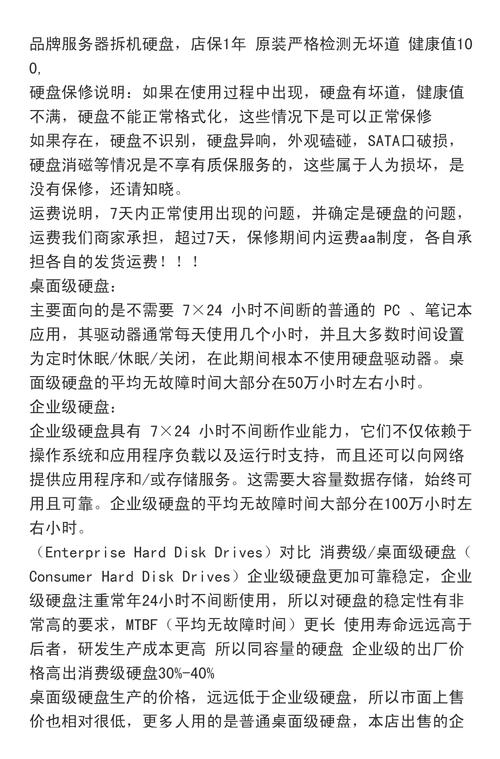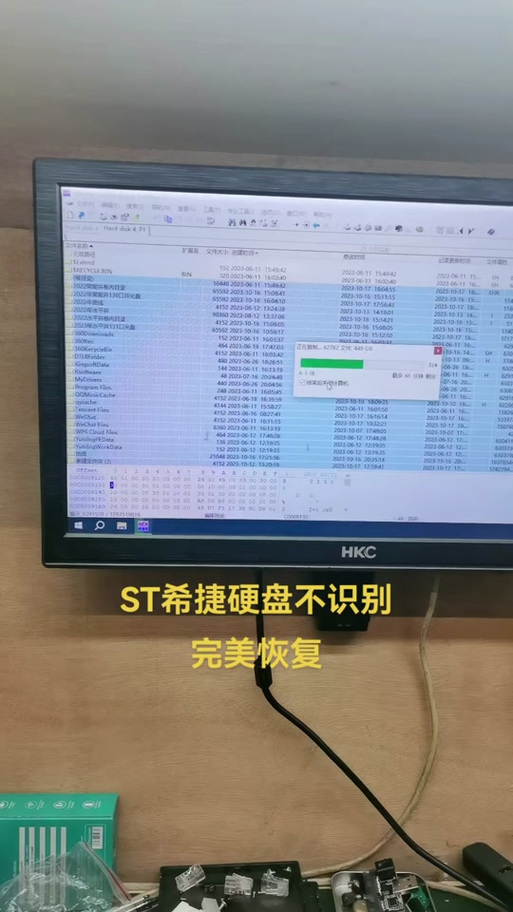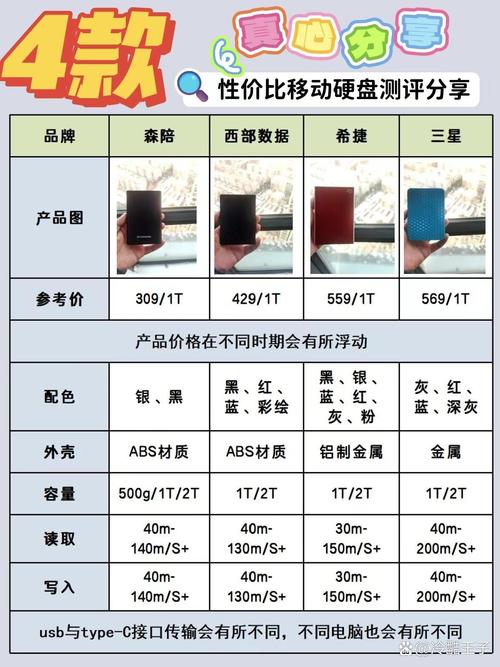希捷的160G硬盘是一款具有典型意义的硬盘产品,若将其改装成便携式硬盘,实际上的操作流程并不复杂,下面我将详细地介绍每一个操作步骤。
准备工作

为了将希捷160G硬盘改装成便携式硬盘,第一步是精心准备所需的物品。这包括挑选一个合适的移动硬盘外壳,并确认该外壳能够与希捷160G硬盘的接口类型相匹配,例如普遍使用的SATA接口。只有接口完全匹配,后续的操作才能顺畅进行。此外,还需准备一把螺丝刀,此工具将用于拆卸硬盘的壳体,以便为后续的硬盘安装环节做好准备。

请取一块柔软的布料,在整个操作过程中,它起着至关重要的作用,可以有效地避免硬盘表面受到划痕,保障硬盘的安全。同时,一定要在干净、无静电的环境中操作。这种环境有助于最大程度地减少对硬盘的潜在损害,确保操作的安全和稳定,从而提高将希捷160G硬盘成功转换为移动硬盘的成功率。
拆卸硬盘盒

接过移动硬盘盒,用螺丝刀拧下外壳的固定螺丝。打开外壳后,认真观察硬盘盒内部的结构,搞懂硬盘的安装流程。尽管不同型号的硬盘盒设计可能不尽相同,但大多数都会设有明显的硬盘安装位置。拆卸过程中,要把卸下的螺丝小心保存好,以防遗失,那样会影响之后的组装作业。
安装硬盘

将希捷160G硬盘缓缓放入硬盘盒的预定安装位置,注意接口的方向必须精确无误。对齐硬盘与硬盘盒内部的接口,确保它们正确对接,连接要牢固。若对接过程中遇到障碍,切勿强行推挤,需检查接口方向是否正确。安装完成后,轻轻摇晃硬盘,以检验其是否牢固固定。
组装硬盘盒

硬盘安装好之后,别忘了把硬盘盒的盖子盖上,接着用螺丝刀把之前拆下的螺丝一个个重新旋紧。拧螺丝的时候,要注意力度适中,别太用力,以免把硬盘盒或硬盘弄坏。组装完成后,要仔细观察硬盘盒的外观是否平整,各个部件的连接是否稳固,确保没有间隙或松动的情况。
连接电脑

将组装完成的移动硬盘通过USB线与电脑相连。一旦连接完成,电脑可能需要一些时间来识别这个硬盘。请耐心等待片刻,随后查看电脑的“我的电脑”或“此电脑”里是否有新磁盘的图标出现。如果没有看到新的图标,可以尝试重新拔掉并插上USB线,或者检查USB接口是否正常工作。
格式化硬盘

电脑成功识别了移动硬盘,为了确保硬盘能够流畅且稳定地运作,建议进行格式化操作。首先,在电脑屏幕上仔细查找移动硬盘的图标,然后用鼠标右键轻轻点击该图标,就会弹出一个选项菜单。在这些选项里,挑选“格式化”这一项。进入格式化设置页面后,根据个人实际需求,谨慎选择合适的文件系统,比如广泛应用的FAT32或者NTFS。各项设置调整完成,我紧接着轻点“开始”键,然后只需耐心等待,静观格式化流程顺利完成。

格式调整后,移动硬盘便达到了最佳运行状态。您可以将各类重要数据文件存入其中,便于随时携带和使用。无论是工作文档、学习资料还是娱乐内容,移动硬盘都能为您提供稳定可靠的存储空间。同时,在使用过程中,还需留意定期对移动硬盘进行维护和检查,以确保数据的安全和完整性。

使用希捷160G硬盘作为便携存储设备,你是否曾遭遇过某些问题?若这篇内容对你有所启发,不妨点赞支持,亦或将其转发与他人。